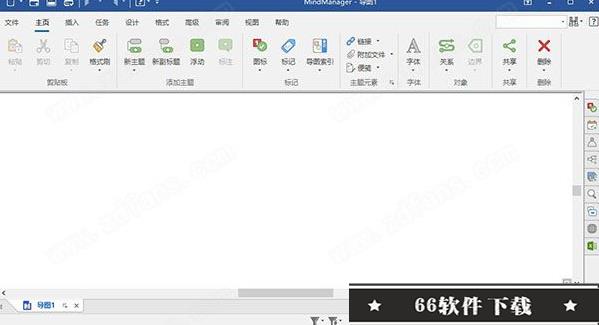
今日带来mindmanager 2022,该软件目前的最新版。该软件也是思维导图领域最出色的软件之一。它在绝大多数的工作上都有不错的表现。让用户可以以图文并茂的方式将自己的想法进行详细的阐述是该软件的宗旨。整理自己的思绪成图表,让他人能更容易接受,同时自己整理思绪时也更轻松。作为业内较为知名的思维导图软件,其内含的种类齐全、数量丰富的思维导图模板是该软件的特色之一。很多时候用户无需自己穿件思维导图样式。只要在现有模板上进行简单的修改,然后填写内容即可。小编已经通过该软件完成了多个思维导图文件的制作。着实是值得信赖的一款软件。最让用户惊喜的是该软件还能可微软旗下的Word、PowerPoint、Excel等软件进行无缝连接,这样一来,用户们的工作效率又得到了大幅度的提升。当然,这最新的版本定带来了一些新增功能,小编就不在这一一介绍了,用户们在使用软件的过程中将会发现这些新增功能。此次小编带来的是mindmanager 2022中文破解版,想免费体验这最新版的朋友,来下载吧!
安装教程(附破解教程)
1.解压数据包后得到一个安装文件一个破解文件夹;
2.双击其中的“MindManager 22.msi”安装程序,弹出下图所示界面,点击next;

3.勾选同意后点击next;

4.名称任意填写或默认即可;

5.上方为完全安装,下方为自定义安装;

6.选择文件安装路径,默认为C盘;

7.选择添加附加任务,勾选创建快捷方式;

8.软件安装中,请耐心等待;

9.mindmanager 2022软件安装完成,想不要运行,退出安装向导;

10.选择桌面快捷方式右键-属性-打开文件文件位置,将破解补丁“Patch.exe”复制到安装目录中,并以管理员身份运行,点击“Patch”按钮即可;

11.注意:此时运行软件,发现软件默认英文语言,接着设置中文,首先点击 Option按钮,如下图所示:

12.选择General – Language - 简体中文即可将软件界面语言修改为简体中文;

13.重新启动软件,所有功能无限制使用。

功能特色
一、帮助完成每一项计划、项目和流程的好助手1.思维导图
从头脑风暴到项目执行,在您灵光闪现的那一刻尽可能快地呈现您的想法。当您分配资源、成本等的时候,您可以看着项目成形。
2.组织图表
简单轻松地创建团队、项目或组织中的每个人的快照概述。添加图像并按照您喜欢的方式设置风格
3.时间线
按照时间线有效地制定计划、项目、路线图、可交付成果等,给涉众一个清晰且令人印象深刻的概述。 4.流程图
绘制流程图,获得更好的结果。创建简洁、专业的流程图,帮助您分析、设计、记录或管理流程或程序。
5.概念导图
获得想法与信息之间关系的可视化表示,将您的思维提升到更高层次。
6.文式图&洋葱图
查看项目集之间的关系,找出异同点,并将组织或流程的各个部分之间的依赖关系可视化
7.看板
看板是一种敏捷的项目管理工具,您可以用它将工作可视化,安排团队的工作流程,以及确保项目的最大效率。
8.漏斗图
获得清晰明了的业务相关任何流程中多个阶段的可视化表示。漏斗图可以用来识别潜在的问题区。
9.矩阵图
确定优势、劣势、机会和威胁。矩阵图是一个很好的可以显示多个数据集之间关系的工具。
二、化繁为简
您的设备、收件箱以及大脑中充斥着大量的信息,而这些信息正是您发挥最佳状态所需要的知识。
结构化、交互式的可视化导图让信息变得易于理解。
mindmanager 2022通过提炼分散的想法和不连续的数据来解锁这些知识。
三、提高效率
和大脑一样,非线性工作。拖拽主题,关联不同的想法,以及将相关的注释、链接和文件保留到它们应该归属的地方。
四、从想法到实现
在一个应用程序中完成从头脑风暴到计划再到执行的整个过程,把想法变成行动……就在您眼前。
五、新式连接
获取和分析知识,在逻辑流中呈现信息,在团队环境中协作。
体验Co-Editing和Microsoft Teams两大功能。
更多信息
无论是单独工作还是团队协作,都可以让您以自己想要的方式工作。
六、企业安心
将担忧抛诸脑后。具有IT和管理功能、大规模软件部署和许可证管理,是一款专门为您的企业所打造的解决方案。
快捷键大全
一、格式快捷键① Ctrl+B 将字体加粗
② Ctrl+U对选定文本加下划线
③ Ctrl+I使选定文本变成斜体
④ Ctrl+Shift+.增加字体大小
⑤ Ctrl+Shift+,减小字体大小
⑥ Ctrl+Shift+F更改字体颜色
⑦ Ctrl+Shift+S对选定文本应用删除线效果
⑧ Ctrl+Shift+C填充所选主题的背景颜色
⑨ Ctrl+Space(空格)删除所有自定义格式设置并显示主题的默认样式
⑩ Ctrl+Shift+Space从一个位置复制格式,再应用至其它位置。
二、作图快捷键
① Enter 插入新主题(同级向下)
② Shift+Enter插入新主题(同级向上)
③ Ctrl+Enter或Shift+Insert 插入副主题
④ Ctrl+Shift+Insert 添加上级主题
⑤ Ctrl+Shift+Enter插入标注主题,将标注添加到导图中的任何主题或关系线中。使用标注来凸显主题。
⑥ Ctrl+Shift+K添加链接。创建指向网页、图片、电子邮件地址、程序或MindManager文档或主题的链接。这些链接将显示为主题中的可单击图标。可以添加多个主题链接。
⑦ Ctrl+Shift+H附加文件。将文件附加到主题,附加的文件将储存于文档内部,并在主题中以可单击图标显示。
⑧ Ctrl+T将便笺附加到主题。在便笺窗口中键入文本,或添加图片和表格。
⑨ Ctrl+Shift+B添加边界。在主题及其所有副主题周围添加边界。
⑩ Ctrl+Shift+R在导图中的两个主题之间插入关系。
11 Ctrl+Shift+J插入一个可用于容器或分隔器的形状。
12 Ctrl+Shift+D将当前日期和/或时间添加到主题或便笺。
三、导航
① 方向键:选择上方,下方,左侧或右侧的主题(地图)
② 方向键:沿箭头方向(上下左右)微调至所选主题(流程图)
③ Tab/Shift+Tab选择下一个主题/上一个主题
④ Home 移至同级主题顶部
⑤ end 移至同级主题底部
⑥ Backspace/Shift+Backspace 在主题选择历史记录中前进/后退
四、导图文件
① Ctrl+F2打印预览
② Ctrl+O 打开导图
③ Ctrl+S保存当前导图
④ Alt+Ctrl+Shift+F搜索导图
⑤ F12另存为
⑥ Ctrl+W/Ctrl+Shift+F4 关闭当前导图
⑦ Ctrl+P 打印当前导图
⑧ Ctrl+N 建立新导图
五、导图窗口
① Ctrl + =:放大
② Ctrl+ -:缩小
③ Ctrl+F5使导图适合屏幕
④ Ctrl+0 100%缩放
⑤ Ctrl+方向键小步滚动导图
⑥ Shift+Page up/Shift+page down 大步滚动导图向上/向下
⑧ Ctrl+F3 居中导图并折叠所有主题
⑨ Ctrl+F6查看下一张导图
⑩ Ctrl+Shift+F6查看上一张导图
六、剪切,复制,粘贴和删除
① Ctrl+C复制到剪贴板
② Ctrl+V 粘贴剪贴板内容
③ Alt+Ctrl+C 复制为链接
④ Ctrl+V 剪切到剪贴板
⑤ Alt+Ctrl+Shift+V 贴在里面
⑥ Alt+Ctrl+V 粘贴为下一个主题(同级主题)
⑦ Ctrl+Shift+V 粘贴为备注
⑧ Delete 删除主题或对象
⑨ Ctrl+Shift+Delete 删除选定的主题(但保留子主题)
七、导图级别和过滤
① F3 专注于主题
② Ctrl+D 显示下一个主题
③ Alt + Shift + 1 显示一级
④ Alt + Shift + 2 显示二级
⑤ Alt + Shift + 3...9 显示三到九级
⑥ Alt + Shift+> 显示所有级别
⑦ Alt + Shift + 0 折叠所选主题
⑧ Alt + Shift + < 折叠整个分支
⑨ Ctrl+F3 收合导图
⑩ F4 仅显示分支显示其它
热门点评:
迷你玩家:
mindmanager 2022还不错,去繁从简,虽然说功能看起来要比之前的版本要少,但其实并没有少,反而更有利于用户去使用它,功能更加清晰,使用起来更加平滑,真的很不错
mindmanager 2022其他版本下载
图形工具哪个好
-

1.29MB | 中文
-
Print2CAD 2022 v22.21b破解版(附破解教程)

355MB | 中文
-
mindmanager 2022 中文破解版(附图文激活教程)

301MB | 中文







 Fr
Fr An
An Br
Br LR
LR Au
Au Premiere
Premiere Prelude
Prelude Character
Character AE
AE ps
ps